Word文档怎样给段落加分隔线
1、我们要为最后一段加分隔线,所以先选中最后一段,注意不要将后面那个段落符号给选上,这很重要。如果选上了后面将不会有分隔线。

2、单击【页面布局】选项卡

3、单击【页面设置】下的【分栏】按钮,接下来会出现下拉菜单。

4、单击下拉菜单下的【更多分栏】按钮进入设置界面。

5、调整好设置后勾上右上角的【分隔线】,单击确定。
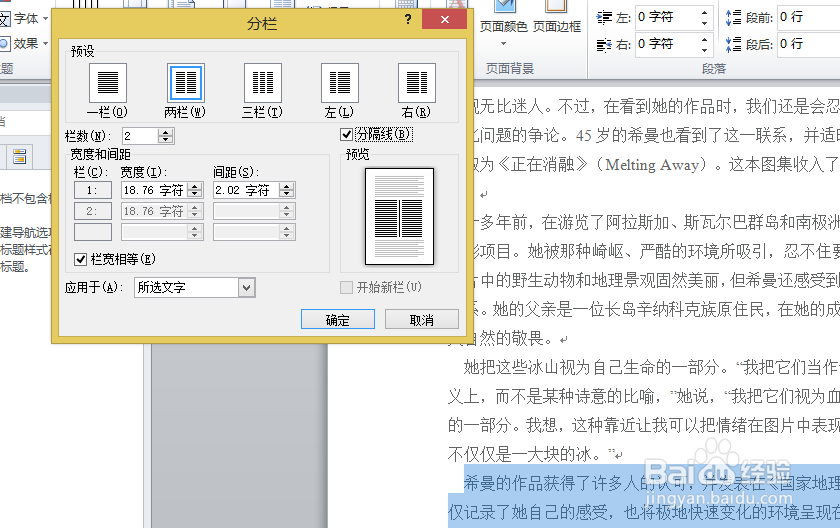
6、这样,第一段的分隔线就加好了。

声明:本网站引用、摘录或转载内容仅供网站访问者交流或参考,不代表本站立场,如存在版权或非法内容,请联系站长删除,联系邮箱:site.kefu@qq.com。